
Atur Akun & Toko
Lihat Semua Topik
Atur Akun & Toko
Cara Atur Stok Produk Lebih Cepat
Berikut adalah fitur terbaru dan lengkap yang tersedia pada Halaman Tokopedia Seller pada kolom Daftar Produk:
- Ubah stok produk serta status produk dengan mudah cukup dengan 1x klik saja.
- Ubah harga produk kapan pun dengan praktis.
- Input varian produk dengan lengkap pada setiap produk jualanmu untuk memudahkanmu pada saat audit jumlah stok produk.
- Pantau skor produk serta pelajari statistik produk dari jumlah barang dilihat oleh calon pembelimu dan jumlah produk terjual.
- Atur produk untuk edit, pindah etalase hingga promosi dengan fitur TopAds atau Voucher Toko.
- Informasi Umum
- Stok Habis
Cara Mengubah Stok Produk Serta Status Produk
- Masuk ke halaman Tokopedia Seller, klik kolom Produk lalu pilih Daftar Produk.
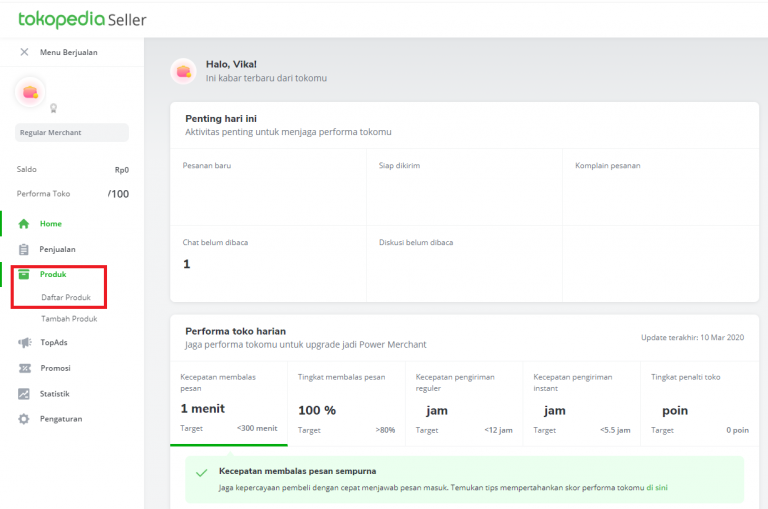
- Klik kolom stok dan ubah stok sesuai barang yang tersedia, lalu klik enter atau klik di mana pun selain kolom.
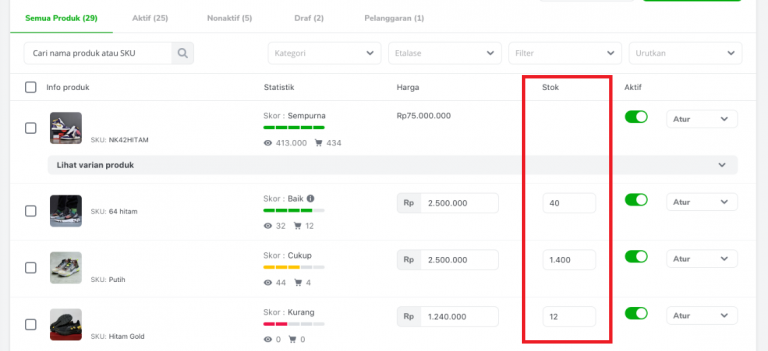
Untuk mengubah status produk, simple banget cukup dengan 1x klik maka status produk akan berubah menjadi aktif.
Jika stok produk habis, kamu bisa mengubah stok produk menjadi nol dan status produk secara otomatis akan berubah menjadi tidak aktif. Untuk produk dengan status tidak aktif, maka produk tersebut tidak akan muncul di halaman toko, sehingga tidak bisa dicari dan dibeli oleh pembeli.
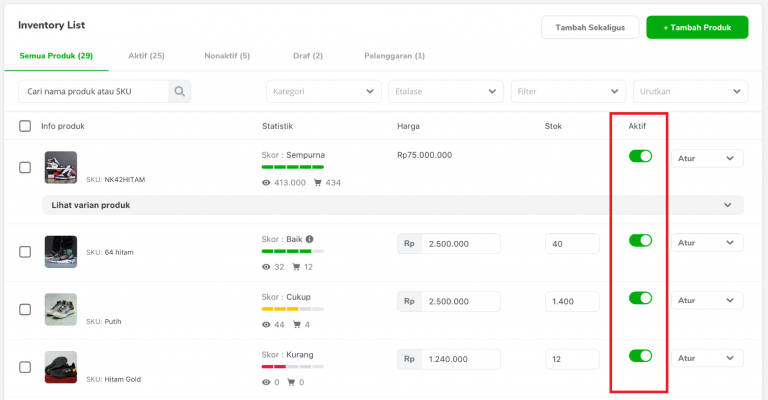
Cara Mengubah Harga Produk
Sekarang ubah harga produk jadi lebih gampang. Cukup klik pada kolom harga dan ubah sesuai harga yang diinginkan, lalu klik enter, selesai!
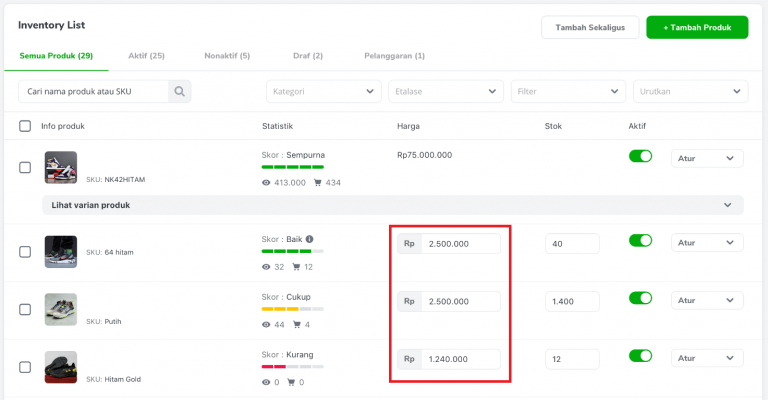
Input Varian Produk
Jika kamu punya produk dengan bermacam varian seperti size, warna, tipe, dan lainnya, kamu bisa meng-input informasi produk secara detail dan lengkap pada setiap kolom informasi yang tersedia seperti harga, jumlah stok serta status produk.
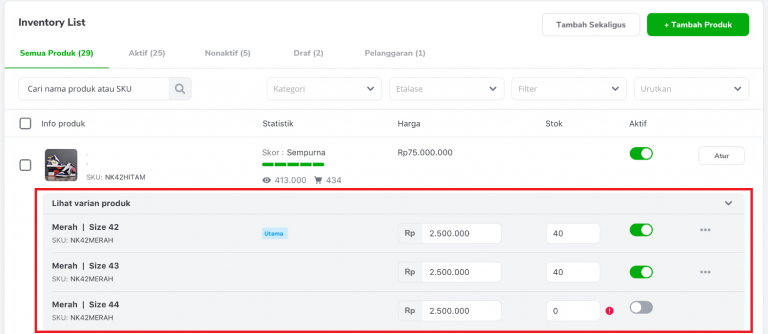
Pantau Skor Produk Serta Pelajari Statistik Produk
Untuk memaksimalkan pengaturan produk jualan, kini kamu bisa memantau skor produk dan mempelajari statistik produk dengan ikon tertera di bawah skor produk.
- Ikon mata merepresentasi jumlah calon pembeli yang melihat produkmu.
- Ikon tas merepresentasi jumlah produk yang terjual.
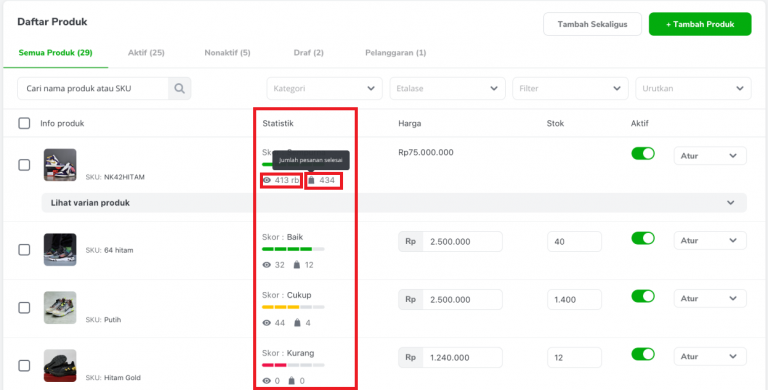
Atur Produk
Atur produk sesukamu sesuai dengan kebutuhan toko, mulai dari edit, pindah etalase, duplikat produk, pengingat stok, hapus hingga promosikan produk dengan fitur TopAds atau Voucher Toko.
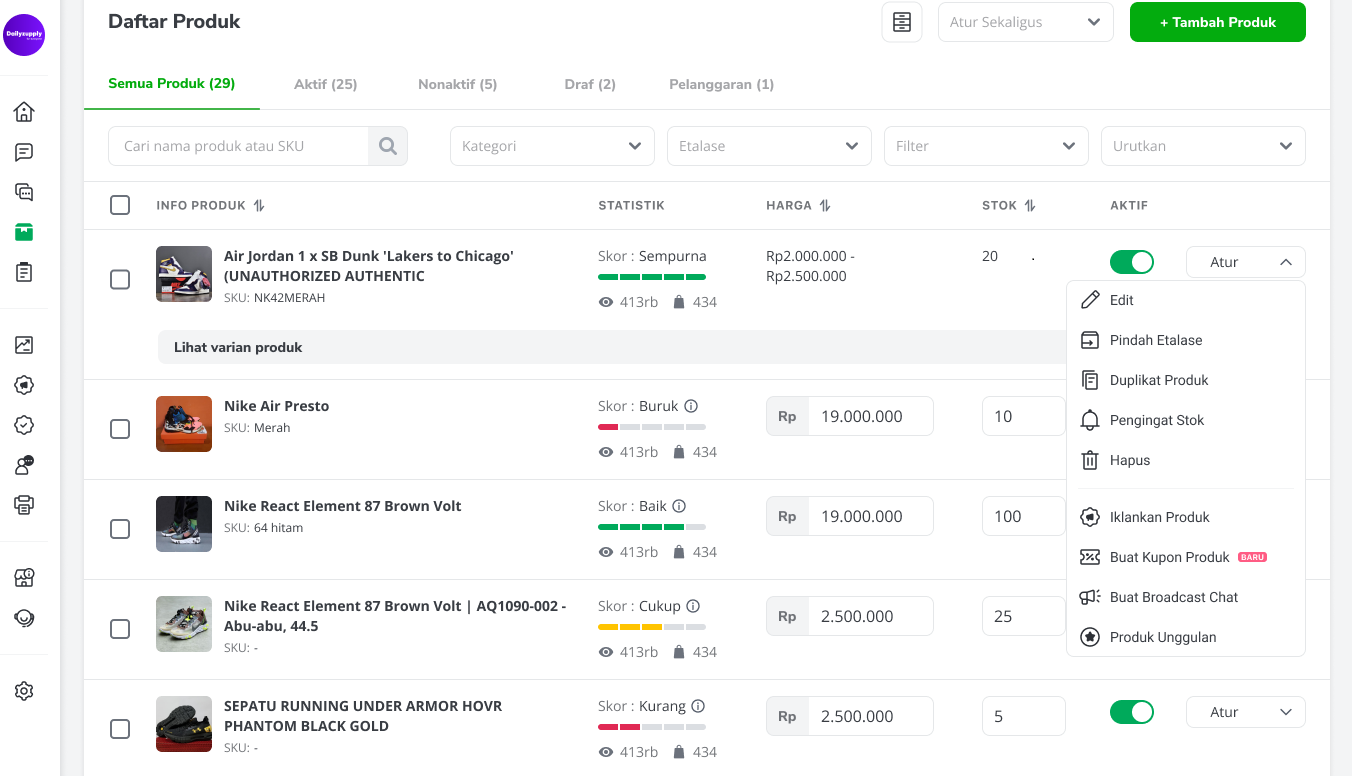
Cukup dengan mengakses 1 halaman Daftar Produk, semua informasi untuk mendukung penjualan mu tersedia dengan lengkap sehingga memudahkan seller dalam memaksimalkan pengaturan produk jualan. Tunggu apalagi? Yuk segera lengkapi informasi produk jualan untuk pikat pembeli lebih banyak lagi!
Cara Mengatur Stok Habis
Pengaturan produk menjadi Stok Kosong hanya bisa dilakukan pada saat proses edit produk dan tidak dapat dilakukan dalam proses tambah produk baru. Berikut adalah proses mengubah status produk menjadi stok habis atau non-aktif:
- Jika produk tidak memiliki varian
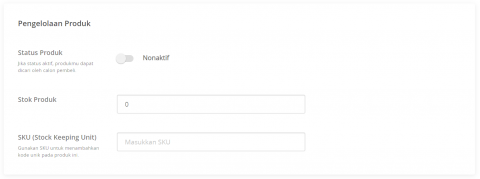
Untuk produk yang tidak memiliki produk varian, pengaturan status stok produk dapat dilakukan pada bagian Pengelolaan Produk. Untuk produk yang stoknya sudah habis, hal yang kamu perlu lakukan adalah:- Ubah status produk menjadi ‘Nonaktif’.
- Masukkan nilai ‘0’ pada kolom stok produk.
- Jangan lupa untuk klik ‘Simpan’ di akhir halaman untuk menyimpan perubahan.
- Jika produk memiliki varian
Untuk produk yang memiliki varian, kolom Pengelolaan Produk seperti yang disebutkan di atas akan hilang dan fungsinya akan digantikan dengan tabel yang tersedia di kolom Varian Produk seperti gambar di bawah ini.
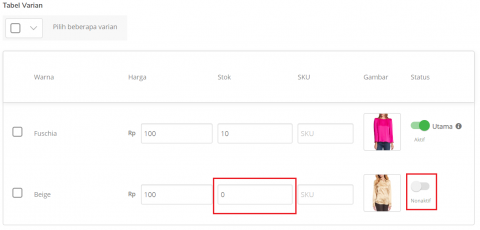 Untuk produk dengan varian yang stoknya sudah habis, hal yang kamu perlu lakukan adalah:
Untuk produk dengan varian yang stoknya sudah habis, hal yang kamu perlu lakukan adalah:
- Tentukan varian produk yang stoknya sudah habis atau kosong.
- Ubah status produk menjadi 'Nonaktif’.
- Masukkan stok produk = ‘0′.
- Jangan lupa untuk klik ‘Simpan’ di akhir halaman untuk menyimpan perubahan.
Cara memunculkan produk dengan “Stok Habis”
Jika kamu mengatur status produkmu ‘Nonaktif‘, produkmu tidak bisa dicari di halaman pencarian maupun dibeli oleh calon pembeli meskipun stok produkmu lebih dari nol.
Meski begitu, pembeli tetap dapat menemukan produkmu jika mereka berkunjung ke tokomu. Hal ini dilakukan agar pembeli dapat tetap melihat produkmu yang stoknya sudah kosong melalui halaman produkmu, serta memasukkannya ke wishlist atau “Ingatkan Saya” agar mereka bisa segera check out ketika kamu sudah menyetok kembali produk tersebut.
Tampilan “Stok Habis” pada aplikasi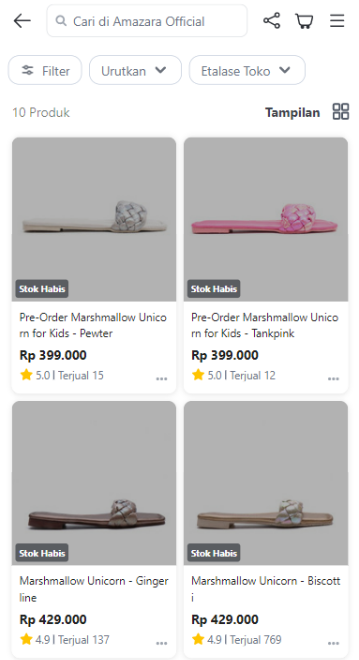
Tampilan “Stok Habis” pada desktop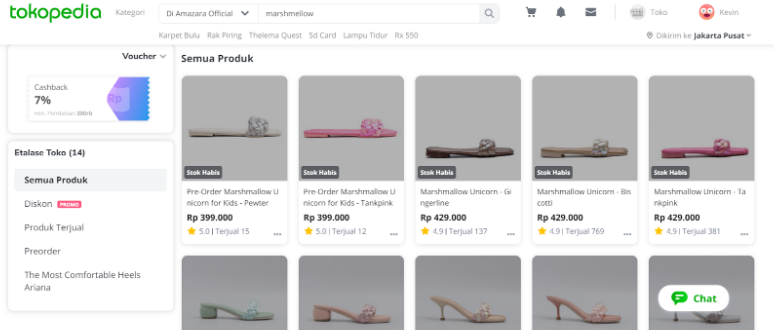
Untuk memunculkan produk dengan status “Stok Habis” di tokomu seperti gambar di atas, ada beberapa kriteria yang harus dipenuhi:
- Ubah status produk menjadi Nonaktif.
- Masukkan nilai ‘0’ pada kolom stok produk.
- Produk setidaknya memiliki minimal 1x transaksi.
